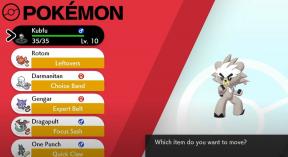Windows Hello PIN -kirjautumisvaihtoehdon poistaminen käytöstä
Windows / / August 05, 2021
PIN-koodin käyttämisellä on etuja, mutta se ei ole merkityksellinen kaikille. Usein ikkuna pakottaa sinut lisäämään PIN-koodin salasanan kanssa, mikä ei ole kaikkien haluama vaihtoehto. Viimeisimmässä versiossa Windows 10, näet a Windows kirjautumiskehote, joka pyytää sinua luo Windows Hello PIN-koodi. Ja tämä viesti voi saada käyttäjät hulluksi. Joten tässä oppaassa opit poistamaan Windows Hello PIN -kirjautumisvaihtoehdon käytöstä Windows 10 -asetusten avulla.
Windows Hello PIN on helppo muistaa, salainen kirjautumiskoodi koostuu yleensä 4 numerosta. PIN-koodi toimii vain yhdessä järjestelmässä, ja sen käytön edut ovat käytön helppous ja nopeus, ja jos se luodaan, se voi avata vain yhden tietokoneen lukituksen. Se on digitaalinen työkalu todennukseen. Ja joissakin tilanteissa tämä ominaisuus on edelleen päällä, vaikka poistat sen käytöstä. Monet Redditin käyttäjät ovat ilmoittaneet tästä aiemmin. Joten tässä autamme sinua vianetsinnässä ja poistamaan Windows Hello PIN -kirjautumisvaihtoehdon pysyvästi käytöstä.
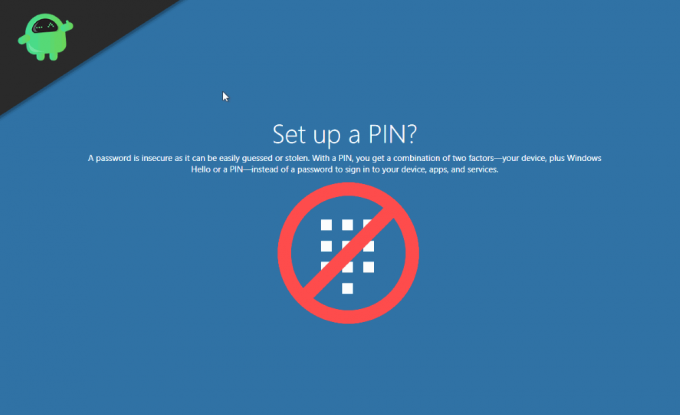
Sisällysluettelo
- 1 Windows Hello PIN -kirjautumisvaihtoehdon poistaminen käytöstä
-
2 Poista Windows Hellan PIN-kehotteen viesti käytöstä pysyvästi - Windows 10
- 2.1 Poista Windows Hello for Business käytöstä
- 2.2 Oikean vaihtoehdon valitseminen kirjautumisnäytössä.
- 2.3 Sammuta Salasanat Windowsille
- 2.4 Ryhmäkäytäntöeditorin käyttäminen
- 3 Johtopäätös
Windows Hello PIN -kirjautumisvaihtoehdon poistaminen käytöstä
Windows Hello PIN sing -vaihtoehdon poistaminen käytöstä on helppoa, vaikka Windowsin asetusten valikko itsessään on.
Avaa Asetukset ja napsauta sitten Tilit, napsauta nyt Kirjaudu sisään -vaihtoehtoja.

Valitse Windows Hello-PIN -vaihtoehto Hallitse, miten kirjaudut laitteeseen -osiossa.

Napsauta Poista-painiketta, napsauta sitä uudelleen.

Kun olet napsauttanut poistopainiketta kahdesti, sinua pyydetään vahvistamaan nykyinen salasanasi. Kirjoita nykyinen salasanasi ja napsauta ok-painiketta. Tämä ei toimi, jos unohdat salasanasi.
Huomautus: Jos et käytä huhtikuun 2019 Windows 10 v1903 -käyttöjärjestelmää, asetusasetukset voivat olla erilaiset. Joten valitse vastaavasti!
Kun olet suorittanut nämä vaiheet, et voi enää kirjautua työpöydällesi PIN-koodisi avulla. Tarvitset tilisi salasanan päästäksesi työpöydälle. Voit aina asettaa PIN-koodin uudelleen, joten se ei ole iso juttu, jos poistat sen.
Poista Windows Hellan PIN-kehotteen viesti käytöstä pysyvästi - Windows 10
Windows Hello on suhteellisen uusi ominaisuus uusimmassa Windows-koontiversiossa. Ominaisuus on edelleen beta-vaiheessa, ja saatat nähdä monia ongelmia tämän uuden ominaisuuden kanssa. Monet Reddit-käyttäjät ovat ilmoittaneet, että he näkevät edelleen Windowsin hei -kehote, vaikka ominaisuus olisi poistettu käytöstä.
Windows Hello kertoo minulle, että minun on määritettävä PIN-koodi alkaen Pinta
Älä enää pyydä minua asettamaan PIN-koodia sisäänkirjautumista varten alkaen Windows 10
Uusi tietokone ja Windows 10 pyytää minua luomaan PIN-koodin joka kerta, kun kirjaudun sisään. Olen lukenut vanhoja ketjuja, mutta mikään ei näytä toimivan, ja tämä voi olla ongelma lokakuun päivityksessä. Tietääkö kukaan tämän kehotteen poistamisen käytöstä? alkaen ikkunat
Ilmeisesti uutta Windows 10 Hello PIN -ominaisuutta ei ole kovin optimoitu! Windows Hello PIN -asennuskehote on virhe Windows 10 -käyttöjärjestelmän uusimmassa kumulatiivisessa päivityksessä. Päivitystä siirrettiin siitä lähtien viime vuonna marraskuussa. Ongelmasta on raportoitu monta kertaa. Tietokone pyytää edelleen PIN-koodia myös Windows Hellon käytön jälkeen. Se tarkoittaa, että PIN-koodia kysytään toistuvasti aina Windows-kirjautumisen yhteydessä. Jos haluat poistaa Windows Hello PIN -kirjautumisvaihtoehdon kokonaan käytöstä, myös siihen on monia tapoja. Tässä on muutama:
Poista Windows Hello for Business käytöstä
Paina Windows + R-näppäintä yhdessä avataksesi ajon valintaikkunan.

Kirjoita ajon valintaikkunaan ”gpedit.msc” ja paina Enter-näppäintä.

Siirry nyt tähän sijaintiin: Paikallinen tietokonekäytäntö / Tietokoneen määritykset / Hallintamallit / Windows-komponentit / Windows Hello for Business
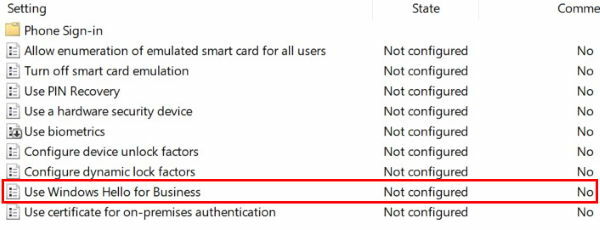
Aseta Windows Hello for Business -käytännön arvoksi Ei käytössä ja napsauta Käytä.

Käynnistä tietokone uudelleen. Se poistaa Windows Hello PIN -kirjautumisvaihtoehdon pysyvästi käytöstä.
Oikean vaihtoehdon valitseminen kirjautumisnäytössä.
Nyt keskustelemme siitä, että jotkut käyttäjät, jotka ovat ilmoittaneet Windows Hello PIN -kehotteen ongelmasta, ovat valinneet jotenkin väärän vaihtoehdon kirjautumisnäytön aikana. Ehkä jos sama tapaus jatkuu, voit tarkistaa tämän ratkaisun.
Kun tulet Kirjaudu sisään -näyttöön, on painike "kirjautumisvaihtoehdot". Napsauta sitä ja sitten on kaksi kuvaketta. Tee nyt sopivin valinta tavalla, jolla haluat kirjautua sisään. Varmista, että oikea vaihtoehto on Salasana-kirjautumista varten ja vasen vaihtoehto PIN-sisäänkirjautumista varten.
Sammuta Salasanat Windowsille
Jos PIN-kehote on ongelma sinulle, tämä voi olla ratkaisusi. Mutta jos turvallisuus on huolesi, tämä ei ehkä ole toivottavin vaihtoehto tässä. Keskustelemme salasanojen poistamisesta kokonaan käytöstä. Sammuta kirjautumissalasana noudattamalla seuraavia ohjeita.
Napsauta Windows + R-painiketta yhdessä, tämä avoin suoritusikkuna
Kirjoita ajon valintaikkunaan ”netplwiz” ja paina Enter-näppäintä.

Poista nyt valinta ruudusta, jossa lukee "Käyttäjän on annettava käyttäjänimi ja salasana, jotta tätä tietokonetta voidaan käyttää".

Napsauta nyt Käytä ja sitten OK.
Huomautus: Muista, että tämä ei ole turvallinen tapa käyttää tietokonetta, koska se tekee tietokoneesta haavoittuvan.
Ryhmäkäytäntöeditorin käyttäminen
Ryhmäkäytäntöeditorin asetusten muuttaminen voi joskus olla riskialtista. Varmista, että olet käynyt läpi vaiheet hyvin ennen kuin jatkat. Lisäksi, jos sitä noudatetaan oikein, se voi ratkaista PIN-koodin kyselyn ongelman kokonaan. Toimi seuraavasti.
Paina Windows + R-näppäintä yhdessä avataksesi ajon valintaikkunan.

Kirjoita ajon valintaikkunaan ”gpedit.msc” ja paina Enter-näppäintä.
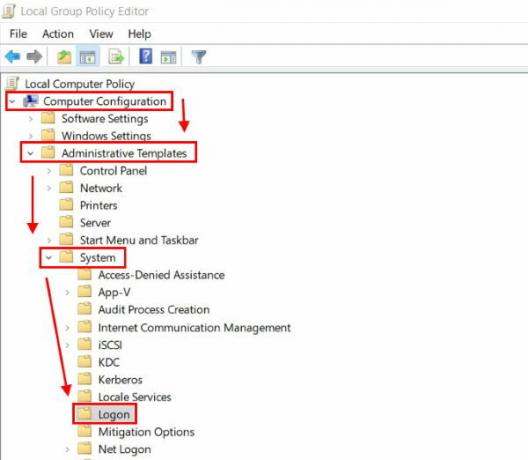
Siirry nyt tähän kohtaan Tietokoneen kokoonpano> Hallinta> Järjestelmä> Sisäänkirjautuminen
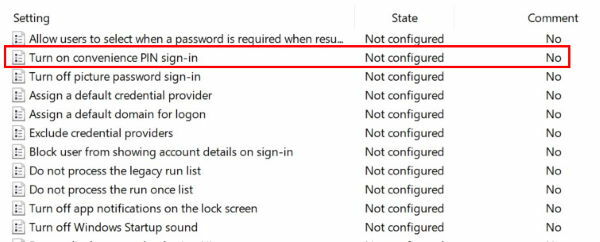
Kaksoisnapsauta kohtaa Kirjaudu sisään, ja kun se avautuu, etsi ”Ota käyttöön PIN-tunnuksen sisäänkirjautuminen” ja kaksoisnapsauta sitä.

Valitse vasemmasta ruudusta Ei käytössä. Napsauta nyt Käytä ja OK.
Johtopäätös
Windows Hello on uusi sisäänkirjautumisvaihtoehto Windowsilta. Se on nopea tapa kirjautua tietokoneellesi. Tämä ominaisuus on käytettävissä uusimmassa versiossa Windows 10, joten muista päivittää Windows 10 uusimpaan versioon. Voit käyttää Windows 10 Update Assistant -työkalu uusimman päivityksen asentamiseksi. Kun niin monta käyttäjää raportoi Windows Hello PIN -kehotteesta, nämä ovat muutamia korjauksia, joiden avulla voit poistaa tämän ominaisuuden kokonaan käytöstä.
Toimittajan valinta:
- Korjaa, jos Internet tai WiFi katkaistaan lepotilan jälkeen Windows 10: ssä
- Windows Update -virhe 0xc1900223
- Kuinka korjata Windows 10 Update -virhekoodit 0x8007007e ja 0x80073712
- Kuinka korjata, jos Windows 10 File Explorer latautuu hyvin hitaasti
Rahul on tietojenkäsittelytieteen opiskelija, jolla on valtava kiinnostus tekniikan ja salausvaluutan aiheisiin. Hän viettää suurimman osan ajastaan joko kirjoittamalla tai kuuntelemalla musiikkia tai matkustelemalla näkymättömissä paikoissa. Hän uskoo, että suklaa on ratkaisu kaikkiin hänen ongelmiinsa. Elämä tapahtuu, ja kahvi auttaa.


![Kuinka katsella YouTubea Nintendo Switchillä [Opas]](/f/95a874c1457c266a80763f39cc9996ea.jpg?width=288&height=384)